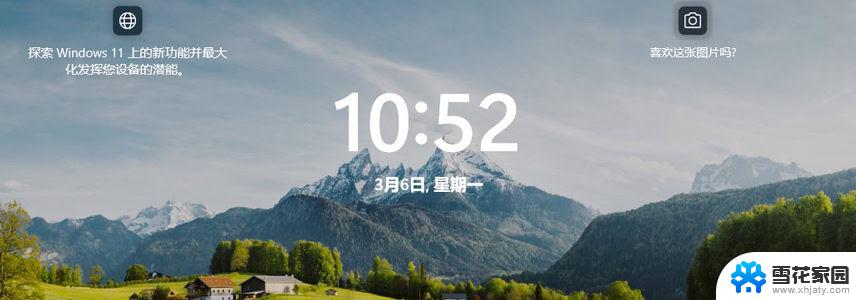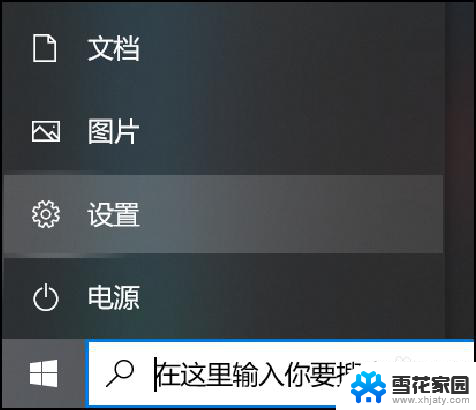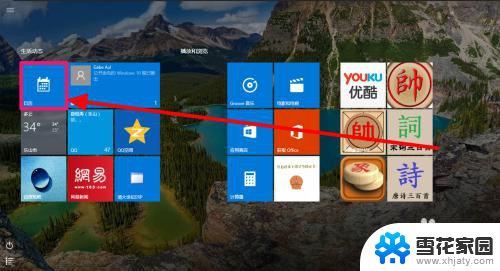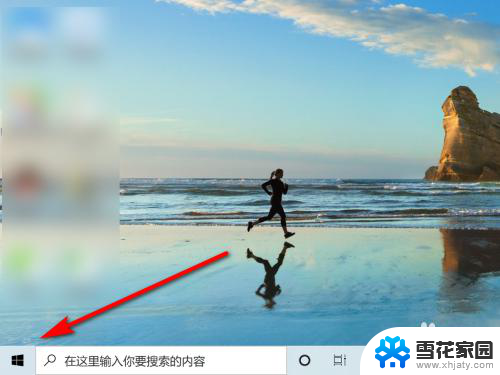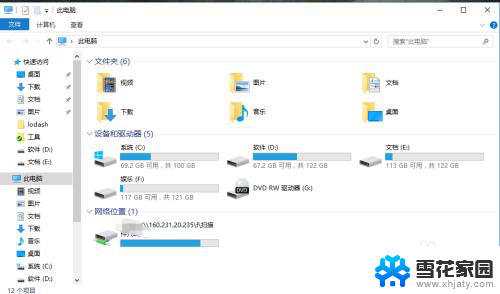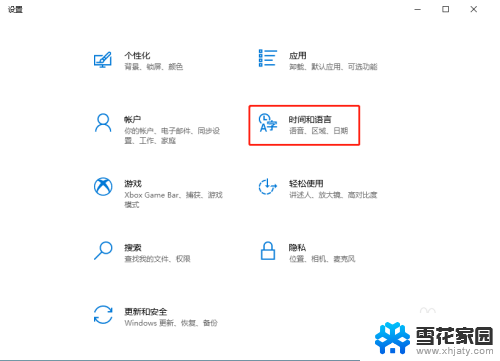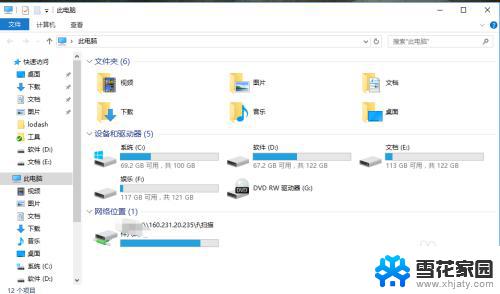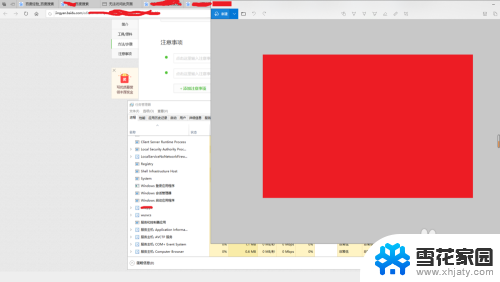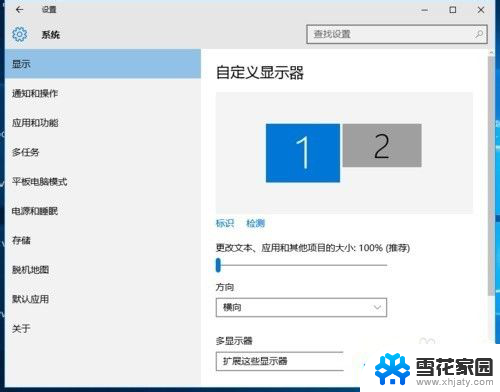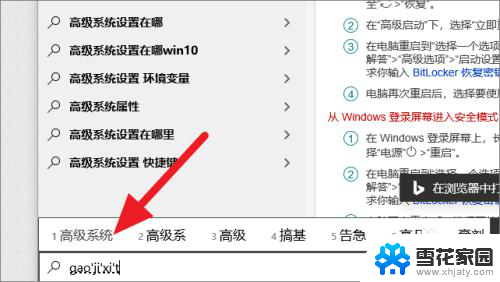win10系统word文档并排显示2页 如何在同一界面将Word文档两页并排显示
win10系统word文档并排显示2页,随着科技的不断发展,我们在日常工作和学习中经常使用到电脑软件,其中Word文档作为一种常用的文字处理工具,广泛应用于各行各业。有时候我们在处理大篇幅的文档时,希望能够同时查看并对比两页内容,以提高工作效率。在Win10系统中,有一个非常实用的功能,即能够将Word文档两页并排显示在同一界面上,极大地方便了我们的工作。接下来我们将详细介绍如何使用这一功能,让我们能够更加高效地编辑和处理文档。
操作方法:
1.打开Word文档,点击“视图”菜单,在扩展框中找到“显示比例”选项。如图所示:
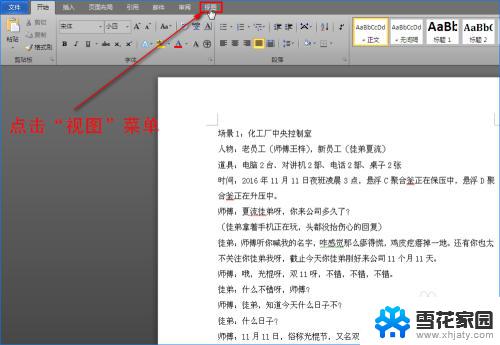

2.然后单击“显示比例”选项,这时将会弹出“显示比例”对话框。如图所示:
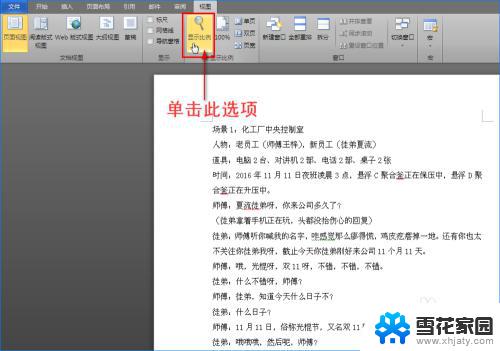
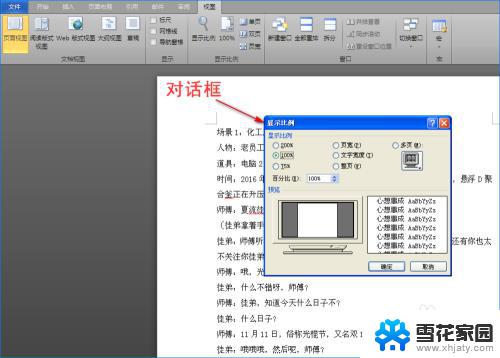
3.在对话框的“显示比例”下方找到“多页”项并单击,接着在“百分比”处输入“85%。最后点击”确认“按钮,这样Word文档就是两页一起显示哦!如图所示:
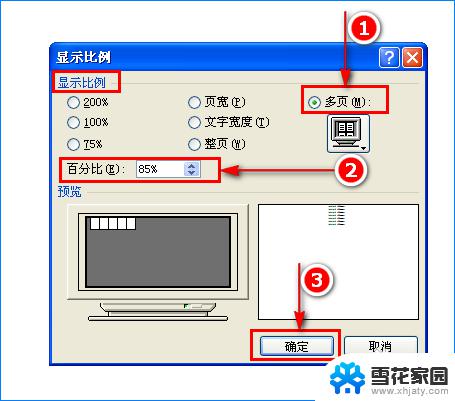

4.如果想取消两页同时显示,只需单击”视图“菜单的子菜单”100%”选项。这样Word文档又恢复单页啦。如图所示:
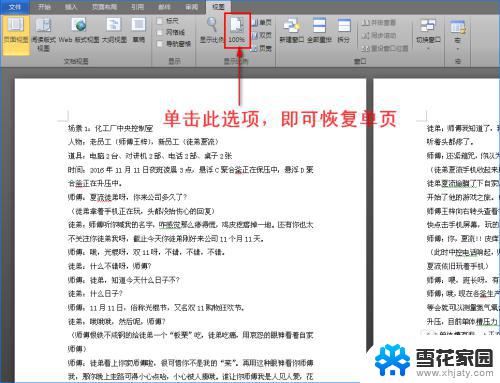
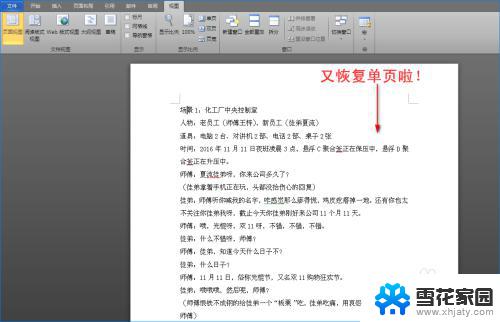
5.其实想让Word文档的内容能两页同时查看,我们也可以操作键盘和鼠标来实现。按住键盘上“Ctrl"键不放,然后往下滚动鼠标两次,即可实现。
以上就是如何在Win10系统中使Word文档并排显示2页的全部内容,如果遇到这种情况,只需按照以上操作进行解决,操作简单快捷,一步到位。